
Inhoudsopgave:
- Benodigdheden
- Stap 1: Kabels combineren (overslaan als u een alligator-vrouwelijke jumperdraad heeft)
- Stap 2: De MU Vision-sensor instellen
- Stap 3: De MU-sensor aansluiten op het breakout-bord
- Stap 4: De Zip Tile verbinden met de Micro:bit en Power
- Stap 5: De extensies verkrijgen
- Stap 6: Het coördinatensysteem uitgelegd
- Stap 7: Coderen - bij Start
- Stap 8: Coderen - Forever Loop
- Stap 9: Voer het programma uit
- Auteur John Day [email protected].
- Public 2024-01-30 11:15.
- Laatst gewijzigd 2025-01-23 15:01.

Dus in dit project gaan we de MU vision-sensor combineren met een Kitronik Zip Tile. We gebruiken de MU vision-sensor om kleuren te herkennen en krijgen de Zip Tile om deze aan ons te laten zien.
We gaan enkele van de technieken gebruiken die we eerder hebben gebruikt. Voornamelijk hoe een zip-tegel te programmeren en hoe de MU vision-sensor serieel te verbinden met een micro:bit. Je kunt mijn instructables daarvoor vinden door deze links te volgen:
www.instructables.com/id/Microbit-Zip-Tile…
www.instructables.com/id/MU-Vision-Sensor-…
Benodigdheden
1 x Micro:bit
1 x Kitronik Zip-tegel
1 x Morphx MU vision-sensor 3
1 x Micro:bit breakout board - Je kunt elecfreaks motorbit niet gebruiken, omdat de bescherming het onmogelijk maakt om het rechtstreeks van de ziptegel te voorzien.
4 x jumperdraden (vrouwelijk-vrouwelijk) om de MU vision-sensor aan te sluiten
3 x Jumper-draden (Alligator-Female) om de Zip-tegel aan te sluiten. In plaats van een Alligator to female kun je ook een normale alligator kabel gebruiken, een female-male of in plaats van een female-male kun je een female-female en male-male gebruiken.
3 x 3M Schroeven Lengte is niet zo belangrijk. Je krijgt 5 van deze schroeven bij je ziptegel.
3,5 - 5,3 V stroombron. Ik gebruik gewoon een 3 x AA-batterijhouder met een aan/uit-knop
Stap 1: Kabels combineren (overslaan als u een alligator-vrouwelijke jumperdraad heeft)


De eerste afbeelding laat zien hoe je een alligator-vrouwelijke doorverbindingsdraad maakt, door een alligator-alligator en een mannelijk-vrouwelijke doorverbinding te combineren.
De tweede afbeelding laat zien hoe je een alligator-vrouwelijke doorverbindingsdraad maakt, door een alligator-alligator, mannelijk-mannelijk en vrouwelijk-vrouwelijk verbindingsdraad te combineren.
Stap 2: De MU Vision-sensor instellen

Voordat we iets gaan aansluiten, willen we de sensor goed instellen.
De Mu Vision sensor heeft 4 schakelaars. De twee links bepalen de uitvoermodus en de twee rechts bepalen het adres.
Omdat we willen dat het adres 00 is, moeten beide schakelaars aan de rechterkant worden uitgeschakeld.
De verschillende uitvoermodi zijn:
00 UART
01 I2C
10 Wifi-gegevensoverdracht
11 Wifi-beeldoverdracht
We willen een seriële verbinding hebben, dus we gaan in de UART-modus werken. Dat betekent dat de twee schakelaars aan de linkerkant op 00 moeten staan, dus beide aan uit. We hadden ook in I2C-modus kunnen werken, maar dan moet je breakout-bord toegang hebben tot pin 19&20.
Stap 3: De MU-sensor aansluiten op het breakout-bord
Bedrading is vrij eenvoudig, gebruik gewoon vier jumperdraden om de Mu-sensor te verbinden met ons breakout-bord. Kijk naar de afbeelding in stap 2 voor hulp.
Mu-sensor -> Breakout-bord
RX-> pin 13
TX -> pin 14
G -> Grond
V -> 3.3-5V
Stap 4: De Zip Tile verbinden met de Micro:bit en Power


Dit project gaat zijn stroom halen via de ziptegel, dus we verbinden het batterijpakket met de ziptegel en schroeven je M3-schroeven in de Pin 0, GND en Power.
Ik heb schroeven in alle pengaten op de afbeelding gestoken, maar je hebt alleen Pin 0, GND en Power nodig.-
Vervolgens gebruik je je alligator-vrouwelijke springdraden om Pin 0, GND en Power aan te sluiten op Pin 0, GND en Power op je breakout-bord. Ik heb ook Pin 1 en Pin 2 gemarkeerd met krokodillenklemmen op de tweede foto, maar dat hoef je niet te doen en ze hoeven ook niet op het breakout-bord te worden aangesloten.
Bedrading is vrij eenvoudig, gebruik gewoon vier jumperdraden om de Mu-sensor te verbinden met ons breakout-bord. Kijk naar de afbeelding in stap 1 voor hulp.
Zip-tegel -> Breakout-bord
Pin 0 -> Pin 0
GND -> GND
Vermogen -> 3,3 V
Sluit de stroom aan op de zip en niet op de micro:bit. De zip heeft veel meer kracht nodig dan de micro:bit kan bieden, maar hij kan de micro:bit vrij eenvoudig van stroom voorzien. Ingebouwde veiligheidsmaatregelen voorkomen dat de rits stroom krijgt van de micro:bit.
Als u de micro:bit en zip van twee verschillende bronnen voorziet, worden deze veiligheidsmaatregelen soms ingeschakeld en stopt de zip met werken. Maak je geen zorgen. Verwijder gewoon alle stroom en wacht. Na een paar minuten zou het weer moeten werken. Dit gebeurt meestal wanneer u de micro:bit op uw computer aansluit, zonder de stroom naar de zip te verwijderen.
Stap 5: De extensies verkrijgen




Eerst ga je naar de Makecode-editor en start je een nieuw project. Je gaat dan naar "Geavanceerd" en selecteert "Extensies". Houd er rekening mee dat aangezien ik Deens ben, deze knoppen op de foto's iets andere namen hebben. In extensies zoekt u naar "zip tile" en selecteert u het enige resultaat dat u krijgt.
U gaat dan terug naar extensies en zoekt naar "Muvision" en selecteert u het enige resultaat dat u krijgt.
Stap 6: Het coördinatensysteem uitgelegd

Wanneer we beginnen met programmeren, gaan we het MU vision sensorcoördinatensysteem gebruiken. Hier is de X-waarde de horizontale waarde. Het gaat van 0 tot 100, waarbij 0 het meest linkse punt is dat de sensor kan zien en 100 het meest rechtse punt.
De Y-waarde is de verticale waarde. Het gaat van 0 tot 100, waarbij 0 het hoogste punt is dat de sensor kan zien en 100 het laagste punt is.
Stap 7: Coderen - bij Start

Ik voeg de vier "Toon nummer"-blokken toe voor het oplossen van problemen, omdat ik hierdoor kan zien waar het programma niet meer werkt en je ze kunt verwijderen zodra het programma goed werkt.
Het eerste blok in dit programma vertelt de micro:bit welke pinnen het moet gebruiken om de seriële verbinding te maken. Als je dezelfde pinnen hebt gebruikt als ik toen je de MU vision-sensor aansloot, dan wil je TX op pin 13 en RX op pin 14 zetten. Baudrate, dat is hoe snel de micro:bit en MU vision-sensor gaan praten, moet worden ingesteld op 9600.
Het eerste rode blok initialiseert de verbinding tussen de micro:bit en de zip. Hier moet je aangeven hoeveel ritsen je gebruikt en hoe ze in elkaar zitten. Omdat we slechts een enkele ritssluiting gebruiken, hebben we alleen een 1x1-matrix, dus stellen we deze in op 1 verticaal en 1 horizontaal.
Het volgende blok stelt de helderheid in van 0 tot 255. We stellen het in op 20. De ritssluiting is erg helder. U wilt zelden een helderheid van meer dan 50 gebruiken.
Het eerste oranje blok initialiseert de seriële verbinding tussen de micro:bit en MU vision-sensor.
Het laatste oranje blok initialiseert het kleurherkenningsalgoritme van de MU vision-sensoren.
Stap 8: Coderen - Forever Loop


Opnieuw heb ik een "Toon nummer" blok voor het oplossen van problemen. Het kan worden verwijderd wanneer het programma actief is en werkt.
Nu introduceren we de twee variabelen X en Y en gebruiken twee "Voor elk" blokken om alle 64 combinaties van zowel X als Y tussen 0 en 7 te doorlopen.
De voorwaarde in de "Als"-lus zal altijd de waarheid zijn en het zorgt ervoor dat de MU vision-sensor de kleuren op 64 plaatsen in zijn zicht detecteert. Nogmaals, de exacte coördinaten zijn de 64 combinaties die je krijgt door verschillende X- en Y-waarden te combineren. Hier zijn zowel de X- als Y-waarden 15, 25, 35, 45, 55, 65, 75 en 85.
Het eerste blok in de "Als"-lus verandert de kleur op de ziptegel om overeen te komen met de kleur die wordt gedetecteerd door de MU vision-sensor. 15, 15 op de MU vision-sensor verandert de kleur bij 0, 0 op de ziptegel. 25, 15 verandert 1, 0 enzovoort.
Hoe we de kleur krijgen is een beetje grappig en is wat beter te zien op de tweede foto. We hadden het Mu-kleurdetectie-algoritme kunnen gebruiken om de kleur te labelen, maar dan zouden we maar 8 verschillende kleuren kunnen detecteren. Dus in plaats daarvan vragen we de MU om te detecteren hoeveel rood, blauw en groen hij kan zien op elke coördinaat en vervolgens de mogelijkheid van de zip-tegels te gebruiken om een kleur te construeren uit rode, blauwe en groene kleurkanalen, waardoor we heel veel kunnen creëren kleuren.
Het tweede blok in de "If"-lus is bij show-commando. Omdat de zip-tegel de nieuwe kleuren niet echt laat zien voordat deze een show-opdracht krijgt.
De volledige code vind je hier.
Stap 9: Voer het programma uit

Wanneer u het programma uitvoert, zult u zien dat elke pixel op de ziptegel langzaam wordt bijgewerkt. Ik denk dat het kleurherkenningsalgoritme wat tijd nodig heeft om te verwerken, maar ik weet het niet zeker.
Aanbevolen:
Micro:Bot - Micro:Bit: 20 stappen

Micro:Bot - Micro:Bit: Bouw een Micro:Bot voor jezelf! Het is een Micro:Bit-gestuurde robot met ingebouwde sonar voor autonoom rijden, of, als je twee Micro:Bits hebt, radiogestuurd rijden
Licht- en kleurmetingen met de Pimoroni Enviro:bit voor de Micro:bit: 5 stappen

Licht- en kleurmetingen Met de Pimoroni Enviro:bit voor de Micro:bit: ik had eerder aan een aantal apparaten gewerkt waarmee licht- en kleurmetingen mogelijk waren en je kunt hier en hier veel vinden over de theorie achter dergelijke metingen. heeft onlangs de enviro:bit uitgebracht, een add-on voor de m
Vervang de Zip Drive in een Roland VS-840: 3 stappen
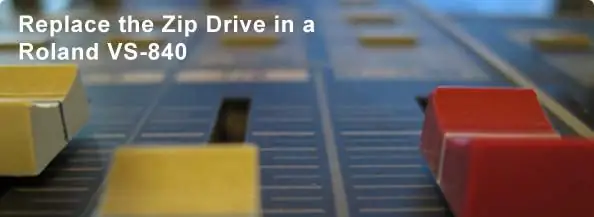
Vervang de Zip Drive in een Roland VS-840: In deze instructable zal ik je helpen bij het vervangen van de Zip-drive in een Roland VS-840 Digital Studio Workstation
Wachtwoordbeveiliging toevoegen aan elke .zip-map: 4 stappen

Wachtwoordbeveiliging toevoegen aan Any.zip-map: deze Instructable gaat over hoe u een map kunt comprimeren & voeg er een wachtwoord aan toe. Opmerking: hierdoor kunt u de bestanden in de map niet uitpakken, lezen of openen, maar kunt u zien wat de bestanden zijn. Met andere woorden, het betekent dat u kunt zien wat de
Zelfuitpakkende zip- en rar-bestanden maken: 3 stappen

Zelfuitpakkende zip- en rar-bestanden maken: zelfuitpakkende zip- en rar-bestanden maken Maak eerst een kopie van winrar. Google het gewoon, download en installeer winrar voor foto's met een betere resolutie en win rar, ga hierheen
